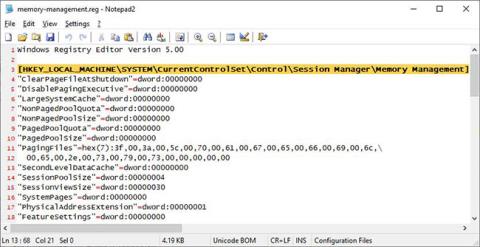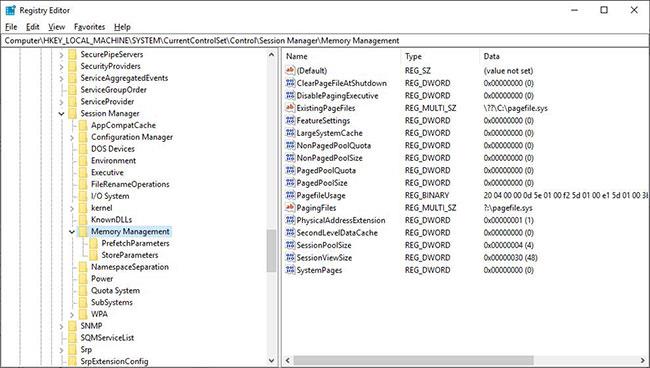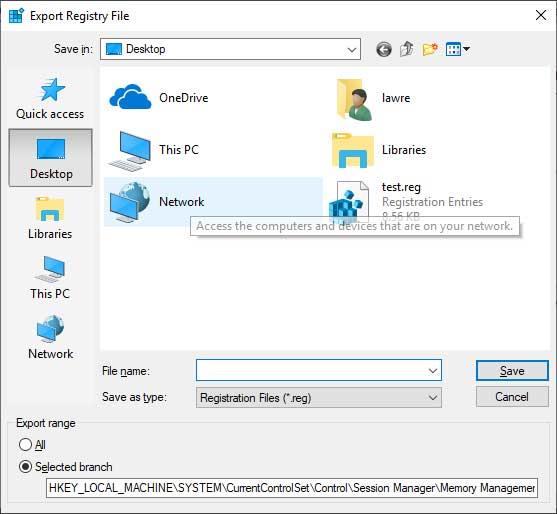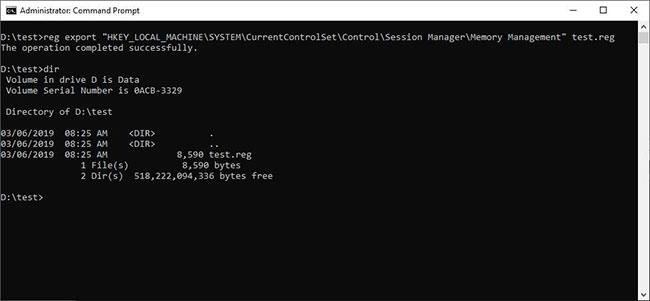Реєстр Windows — це централізована ієрархічна база даних, яка використовується Windows для зберігання параметрів системи, конфігурацій апаратного забезпечення та налаштувань користувача. Реєстр Windows можна досліджувати за допомогою програми під назвою «Редактор реєстру Windows», але зміна неправильного ключа може призвести до неправильного завантаження комп’ютера, тому її слід використовувати лише за необхідності.
Вносячи зміни до реєстру, ви повинні спочатку створити експорт елементів, які збираєтеся змінити. Це дозволяє зберігати інформацію у файлі реєстру або файлі .reg, щоб, якщо щось піде не так, ви могли повторно імпортувати оригінальні налаштування до реєстру.
Ви можете побачити приклад файлу реєстру нижче, де кожне налаштування зберігається як текст у файлі.
Кожен параметр реєстру зберігається як текст у файлі
Якщо вам потрібно імпортувати дані назад до реєстру та перезаписати будь-які існуючі налаштування, ви можете просто двічі клацнути файл реєстру та дозволити об’єднати зміни, коли вас запитає Windows.
Нижче Quantrimang.com надасть два методи, за допомогою яких можна експортувати дані з реєстру Windows.
Спосіб 1. Експортуйте ключ реєстру за допомогою редактора реєстру Windows
Для більшості людей найпростішим способом експорту ключів реєстру є використання редактора реєстру Windows. Редактор реєстру Windows, також відомий як regedit.exe, — це графічний інструмент, який дозволяє змінювати реєстр Windows.
Щоб відкрити редактор реєстру , введіть regedit у поле пошуку меню «Пуск», як показано нижче, а потім виберіть « Редактор реєстру».
Коли відкриється редактор реєстру, перейдіть до ключа, який потрібно експортувати. У цьому прикладі стаття експортує ключ HKEY_LOCAL_MACHINE\SYSTEM\CurrentControlSet\Control\Session Manager\Memory Management .
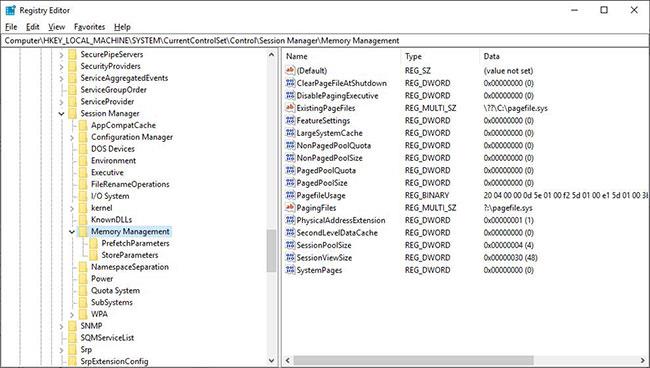
Перейдіть до ключа, який потрібно експортувати
Перебуваючи на ключі, який потрібно експортувати, клацніть правою кнопкою миші назву ключа та виберіть Експорт, як показано нижче.
Клацніть правою кнопкою миші назву ключа та виберіть Експорт
Тепер Windows запропонує вам вказати місце та ім’я файлу, де ви хочете зберегти інформацію реєстру. Виберіть розташування, введіть назву файлу та натисніть кнопку «Зберегти».
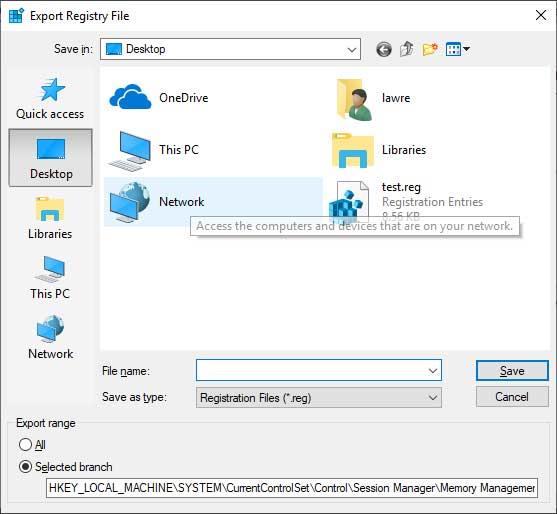
Виберіть розташування та назву файлу, який потрібно зберегти
Після збереження файлу реєстру ви побачите файл із розширенням .reg у тому місці, де ви його зберегли.
Цей файл можна використовувати в майбутньому для відновлення експортованих налаштувань, якщо це необхідно.
Спосіб 2. Експортуйте ключ реєстру за допомогою команди Reg
Windows містить програму reg.exe, яку можна використовувати для керування реєстром Windows із командного рядка. Щоб скористатися цим інструментом, вам потрібно буде відкрити командний рядок із правами адміністратора .
Коли командний рядок відкрито з правами адміністратора, ви можете використовувати команду reg.exe для експорту ключа реєстру за допомогою такого синтаксису:
reg export [key] [file_name]
Наприклад, щоб експортувати «HKEY_LOCAL_MACHINE\SYSTEM\CurrentControlSet\Control\Session Manager\Memory Management» у файл test.reg, ви повинні використати таку команду:
reg export "HKEY_LOCAL_MACHINE\SYSTEM\CurrentControlSet\Control\Session Manager\Memory Management" test.reg
Будь ласка, зверніть увагу, коли імпортуєте розділ реєстру для експорту, наприклад, візьміть його в лапки, оскільки в назві ключа є пробіл.
Ви можете побачити приклад використання цієї команди на зображенні нижче.
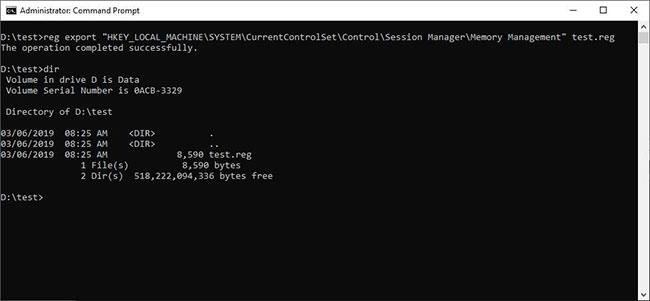
Експортуйте ключ реєстру за допомогою команди Reg
Під час виконання команди буде створено файл, у прикладі test.reg, який містить експортований ключ реєстру.